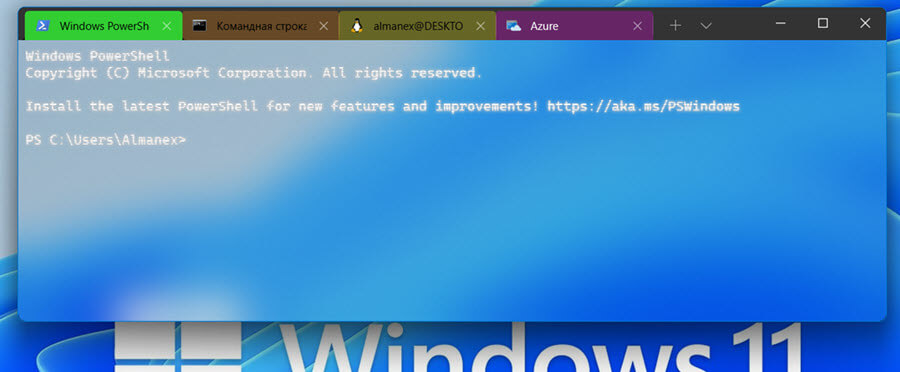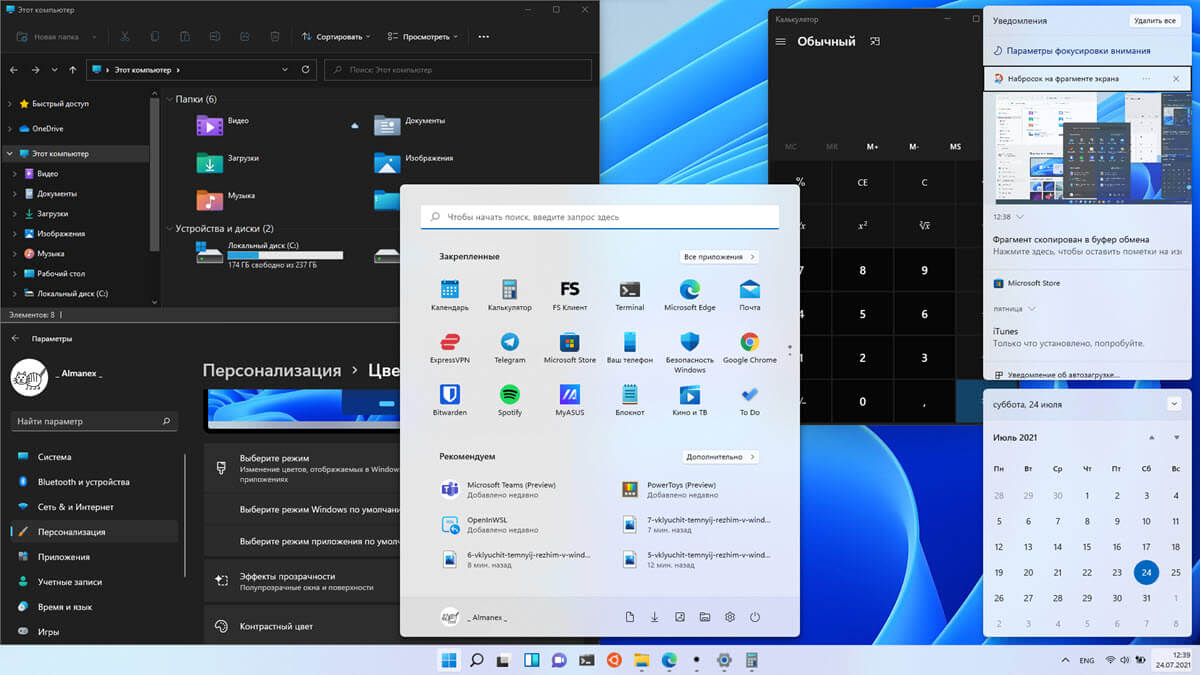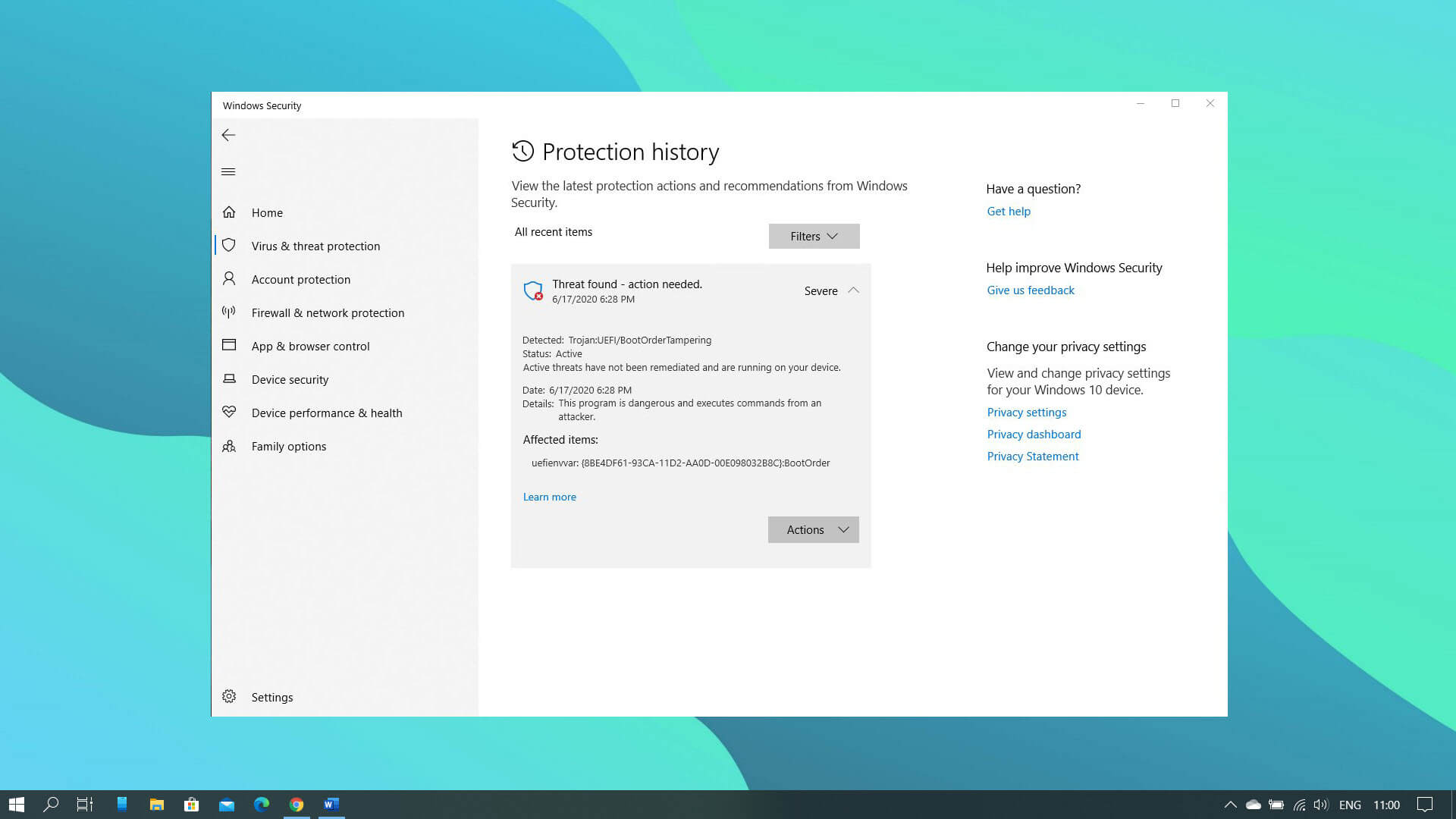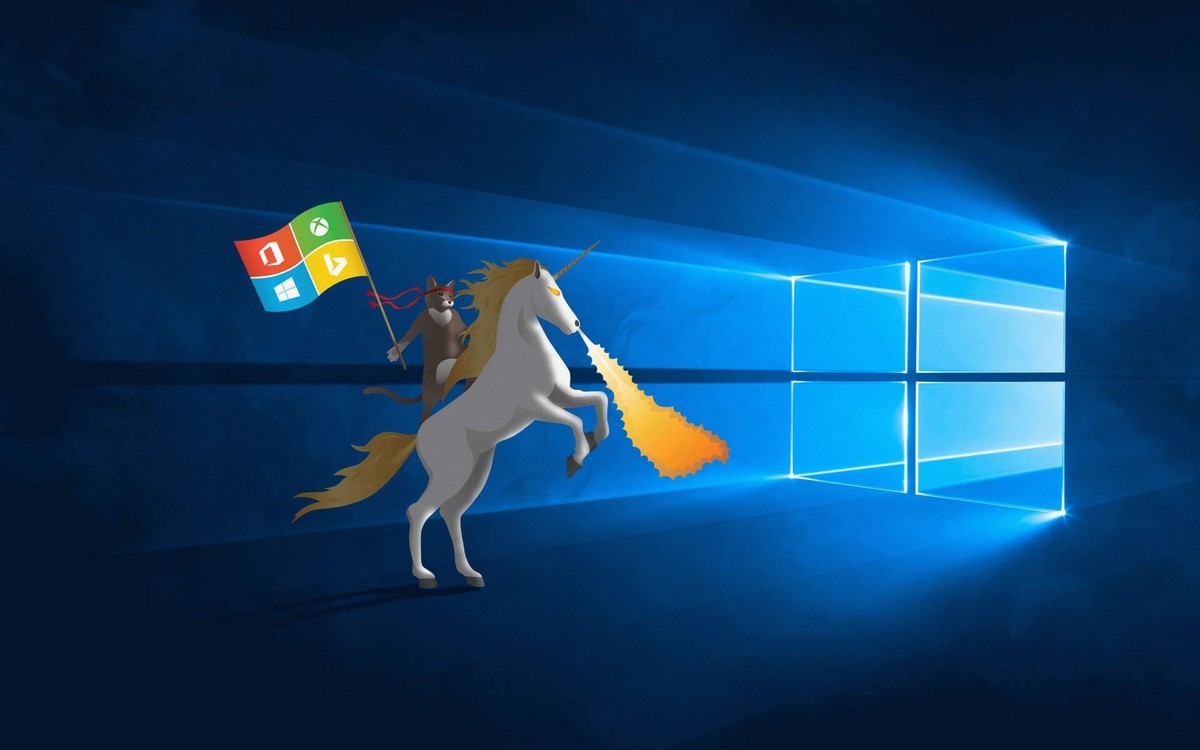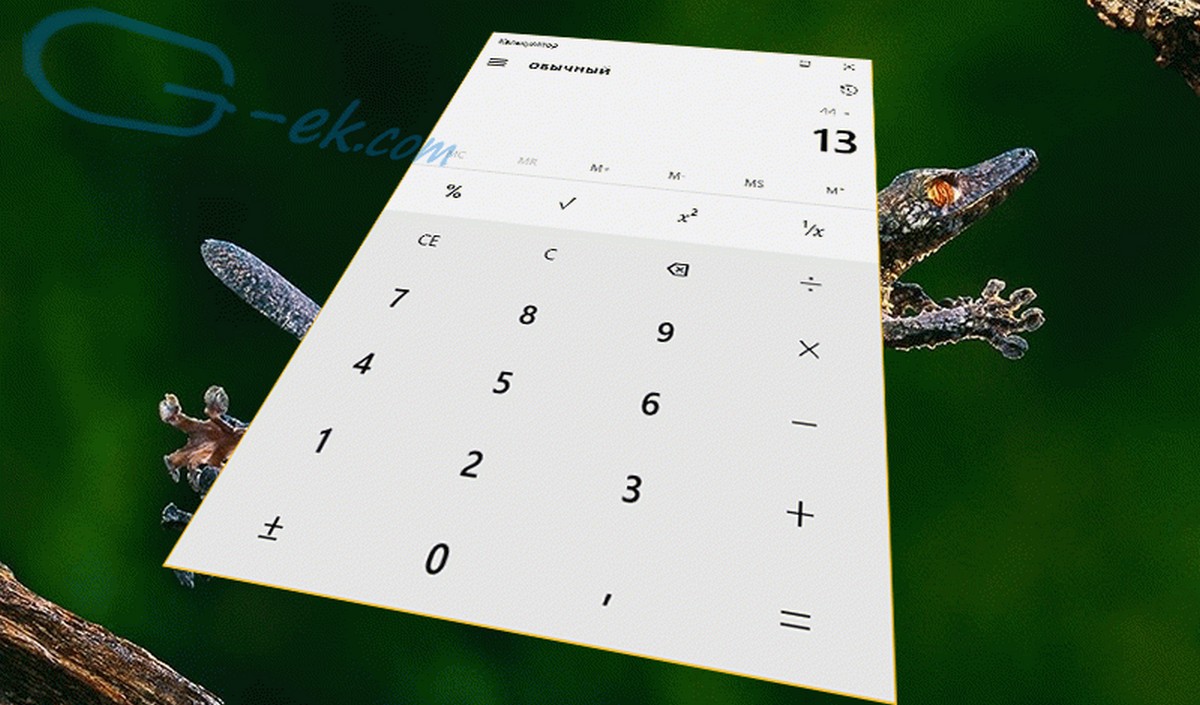В Windows 10 копия предыдущей установки (так называемая папка Windows.old ) создается во время процесса обновления до новой версии, в случае сбоя установки, или если система работает со сбоями, вам необходимо вернуться к предыдущей версии, сделать откат.
Единственная проблема с этим механизмом заключается в том, что если установка завершилась успешно, система автоматически удалит файлы предыдущей установки через десять дней, чтобы освободить место на ПК. Это означает, что если у вас возникли проблемы после удаления папки Windows.old, параметр «Вернитесь к предыдущей версии Windows 10» будет недоступен на странице восстановления.
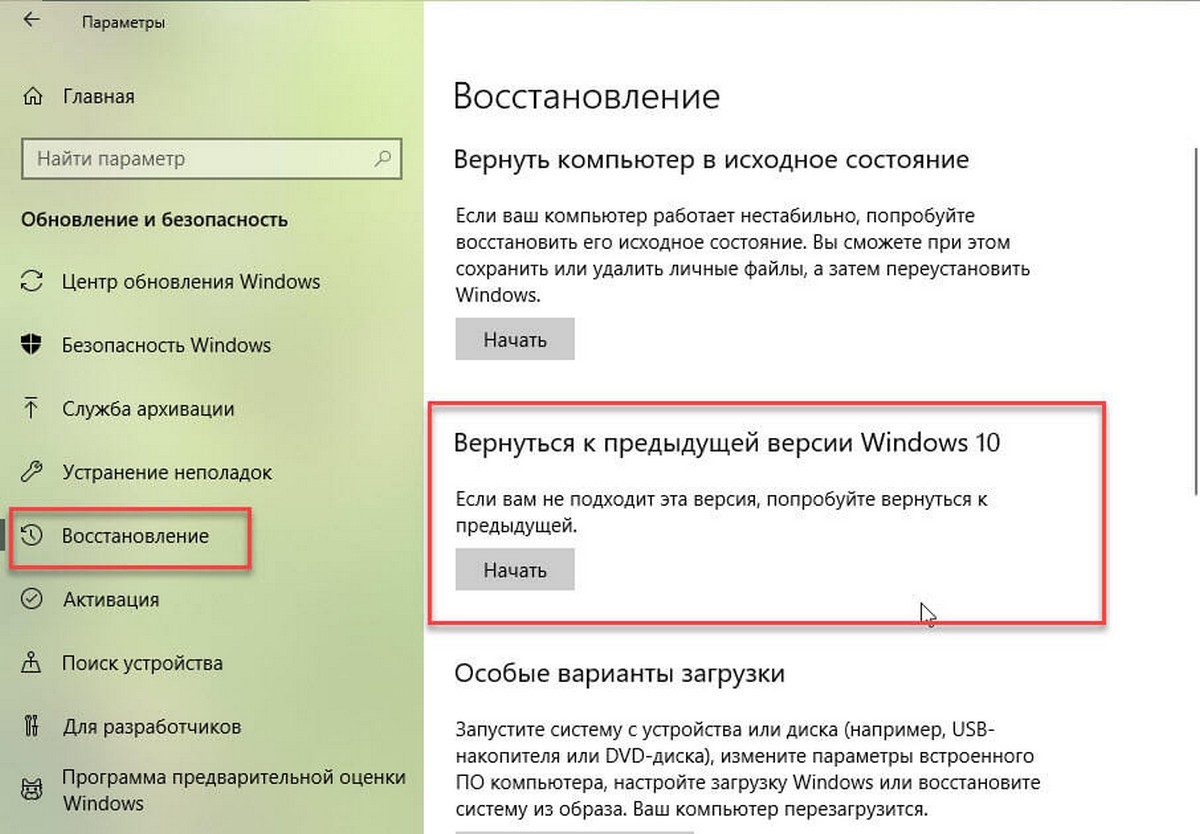
Начиная с версии Windows 10 версии 1803 (апрель 2018 г.) Microsoft добавила новые параметры команд в инструмент Deployment Image Servicing and Management (DISM), которые позволяют пользователям увеличить время, хранения папки Windows.old и иметь возможность при необходимости вернуть предыдущую версию Windows 10.
В этом руководстве вы узнаете, как использовать команды DISM для установки количества дней после обновления, прежде чем система удалит предыдущую версию.
Как установить количество дней, до удаления предыдущей версии Windows 10.
Чтобы Windows 10 не удаляла файлы предыдущей установки, через десять дней после установки новой версии, выполните следующие действия:
Важно: вы должны выполнить эти шаги, прежде чем система удалит предыдущую установку. Если у вас больше нет возможности отката, вы можете добавить в закладки эту страницу, и как только следующее обновление будет установлено, вы сможете использовать эти инструкции.
Шаг 1: Откройте Командную строку или PowerShell от имени администратора.
Шаг 2: Введите следующую команду, чтобы посмотреть количество дней после до удаления предыдущей установки Windows 10 и нажмите Enter :
DISM /Online /Get-OSUninstallWindow
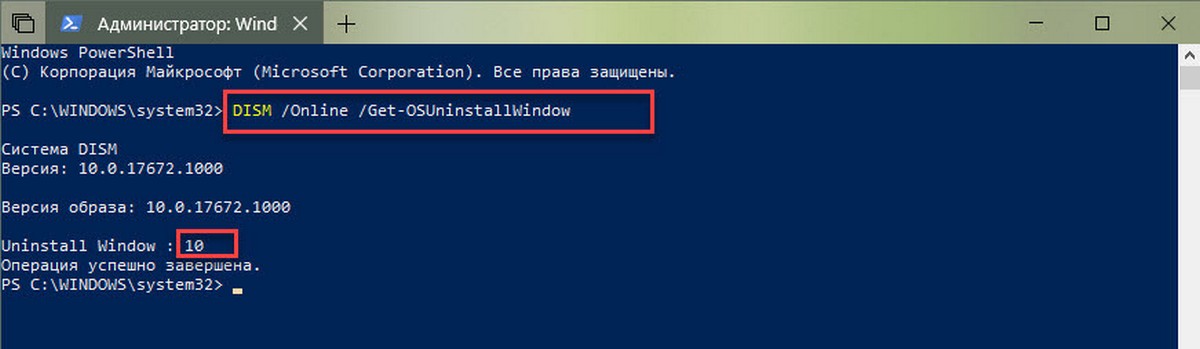
Шаг 3: Введите следующую команду, чтобы установить количество дней до удаления предыдущей установки и нажмите Enter :
DISM /Online /Set-OSUninstallWindow /Value:50
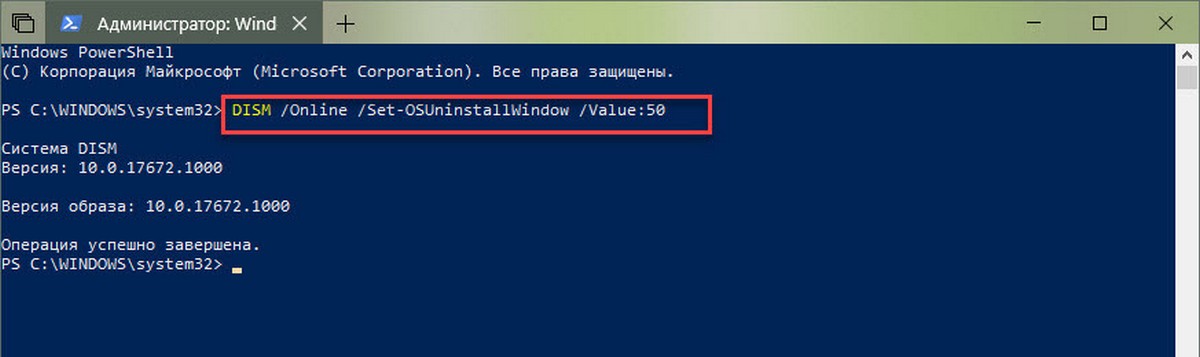
Снова выполните команду: DISM /Online /Get-OSUninstallWindow, чтобы посмотреть изменения.
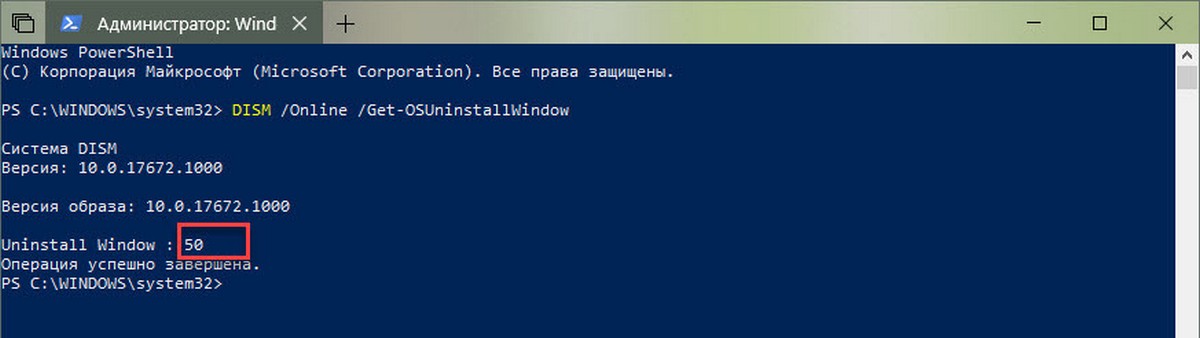
Примечание: приведенная выше команда изменяет значение дней по умолчанию с 10 до 50. Вы можете выбрать любое количество, но помните, что 60 - это максимальное число дней, любое значение более 60 не будет работать.
После того, как вы выполнили эти шаги, в будущем вы сможете вернутся (откатится) к предыдущей версии Windows 10 с использованием функции Восстановления в течение указанного вами количества дней.